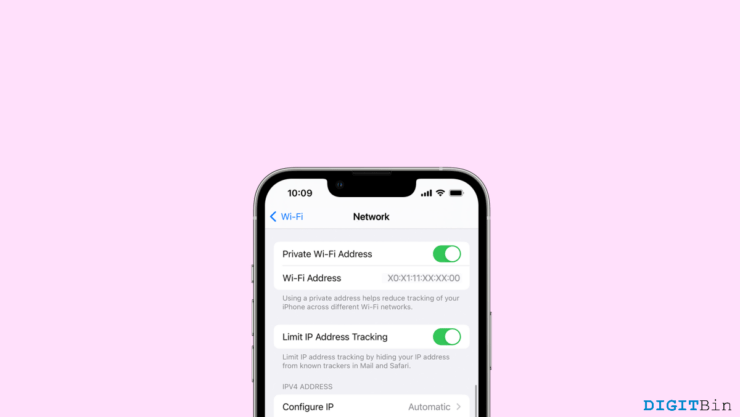
与任何其他设备一样,iphone也包含自己的mac地址。在iphone中,它通常被称为wifi地址。mac 地址是一个唯一标识符,可帮助无线网络识别您的设备位置。因此,由于各种原因,我们有时可能需要iphone上的。假设您正在尝试查找设备、识别设备类型或执行诊断,在任何情况下,mac 地址都是必需的。但问题是,如何在 iphone 上找到 mac 地址?
好吧,许多ios用户都陷入了不知道如何或在哪里寻找mac / wifi地址的同一点。如果您也遇到同样的问题,请不要再犹豫了。在本文中,我们将了解如何在 iphone 上找到媒体访问控制 (mac) 地址。因此,让我们从这个过程开始,事不宜迟。
在iphone上查找的方法
基本上有两种方法可以在 iphone 上查找 mac 地址。首先,如果您连接到 wifi,您可以在 wifi 设置部分找到它。否则,您也可以在设备的“常规”设置中找到它。但请记住,iphone上的称为wifi地址;两者的意思都是一样的。下面,我们提到了查找mac地址的两种方法;请仔细按照步骤操作。
1.在wifi设置中找到mac地址
iphone 上的 wifi 地址对于您的设备是唯一的。但是,iphone提供了一个名为“私人地址”的单独选项。如果您的设备上启用了此选项,那么您将看到与特定 wifi 网络使用的不同地址。您需要手动关闭此功能才能查看 iphone 的实际 mac 地址。这是你如何做到的。
- 前往设置。
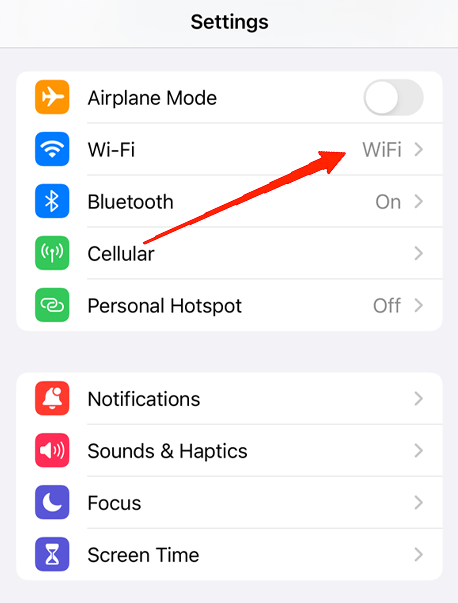
- 点击 wifi。除了 wifi 网络,点击信息图标。
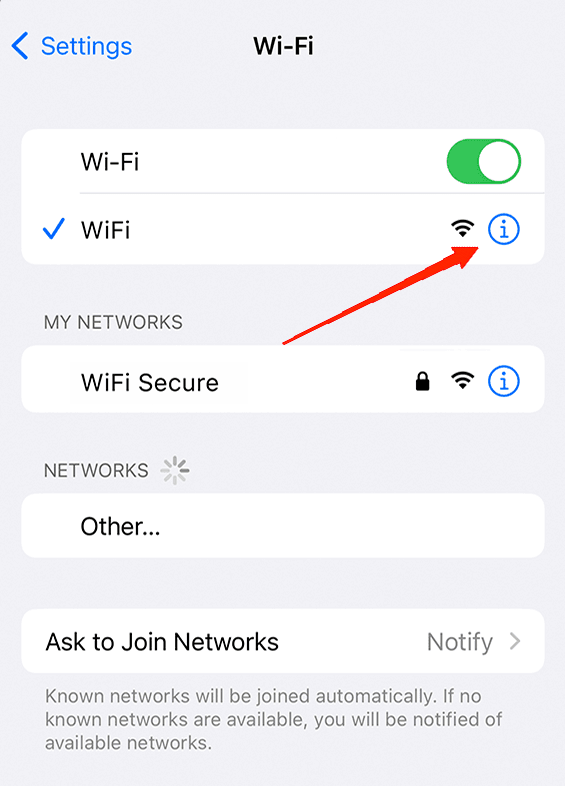
- 检查是否启用了“私人地址”选项,如果是,请点击切换开关将其关闭。
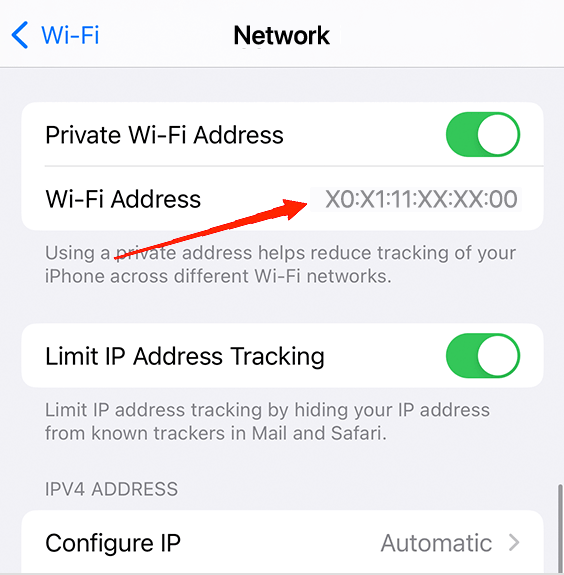
- 现在,您可以在wifi地址选项旁边找到您的iphone mac地址。
2.在常规设置中找到mac地址
在“常规设置”中查找iphone的mac地址非常容易。以下步骤将指导您完成它。
- 启动设备设置并转到常规。
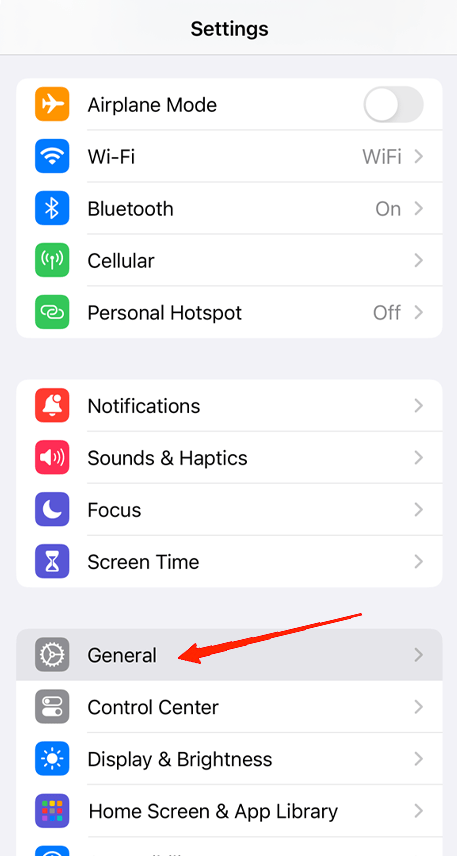
- 点击关于。向下滚动并查找“wifi 地址”部分。
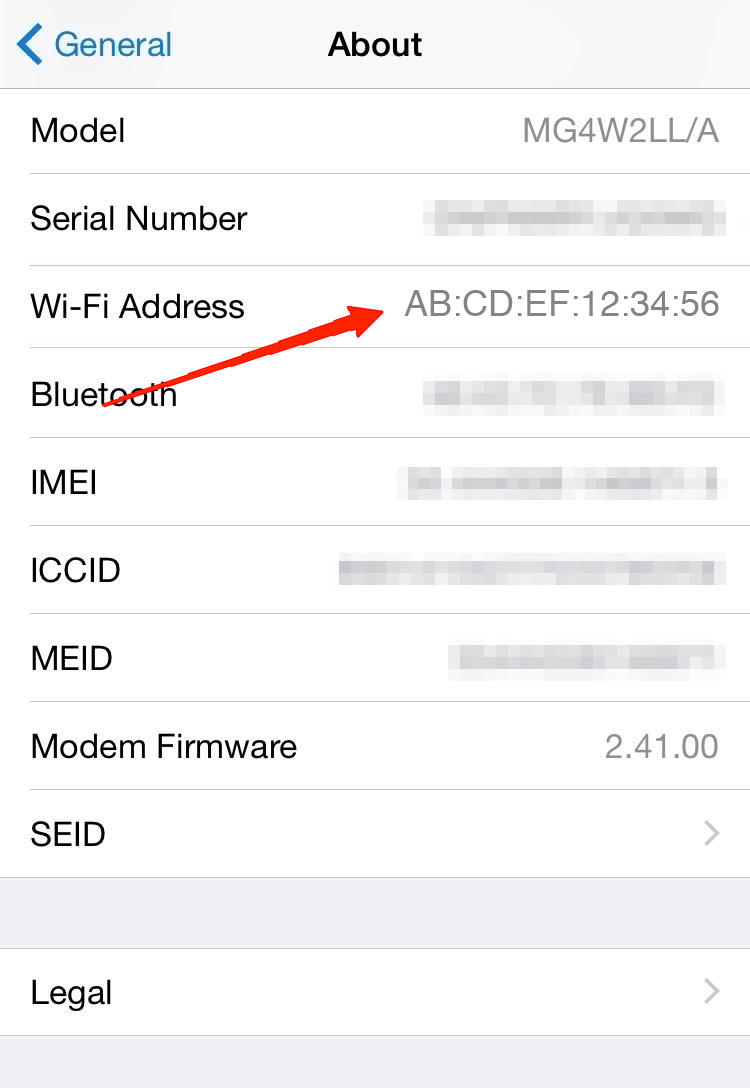
- 在那里,您有iphone的wifi地址。
未经允许不得转载:凯发k8ag旗舰厅 » 如何在iphone上查找mac地址